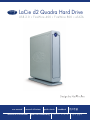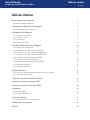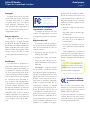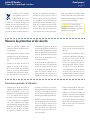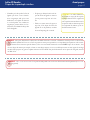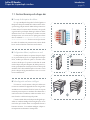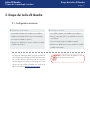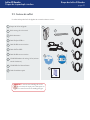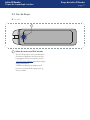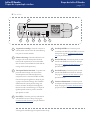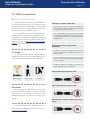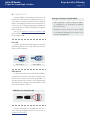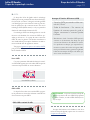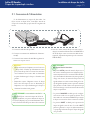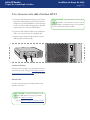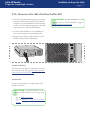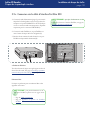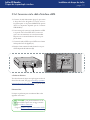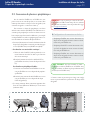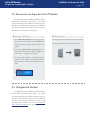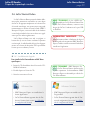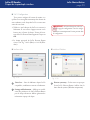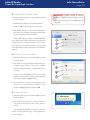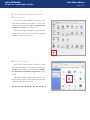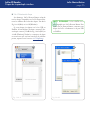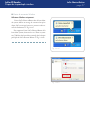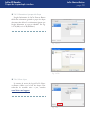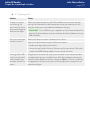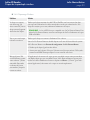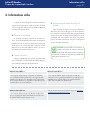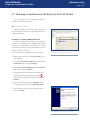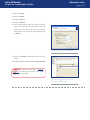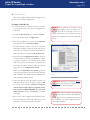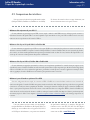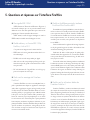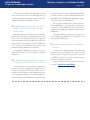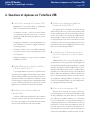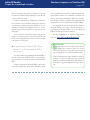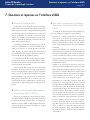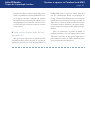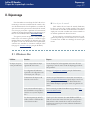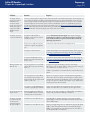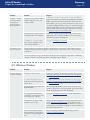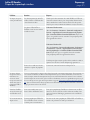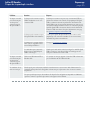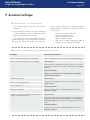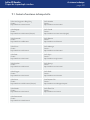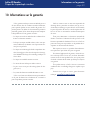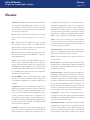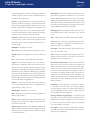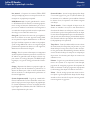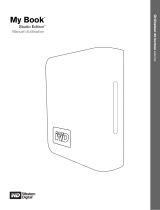LaCie D2 QUADRA 2 TOD2 USB 3.0 2 TO Le manuel du propriétaire
- Catégorie
- Composants de châssis
- Taper
- Le manuel du propriétaire
Ce manuel convient également à

LaCie d2 Quadra Hard Drive
user manual manuel utilisateur guída utente handbuch 用户手册
manual de instrucciones gebruikershandleiding ユーザー マニュアル 용자 설명서
USB 2.0 • FireWire 400 • FireWire 800 • eSATA

LaCie d2 Quadra
Disque dur à quadruple interface
page 1
Table des matières
Table des Matières
Mesures de protection et de sécurité 3
Précautions générales d’utilisation 3
1. Introduction au disque dur LaCie d2 Quadra
5
1.1. Gestion thermique du disque dur 6
2. Disque dur LaCie d2 Quadra
7
2.1. Configuration minimum 7
2.2. Contenu du coffret 8
2.3. Vues du disque 9
2.4. Câbles et connecteurs 11
3. Installation du disque dur LaCie d2 Quadra 14
3.1. Connexion de l’alimentation 15
3.2.a. Connexion via le câble d’interface USB 2.0 16
3.2.b. Connexion via le câble d’interface FireWire 400 17
3.2.c. Connexion via le câble d’interface FireWire 800 18
3.2.d. Connexion via le câble d’interface eSATA 19
3.3. Connexion de plusieurs périphériques 20
3.4. Déconnexion du disque dur LaCie d2 Quadra 21
3.5. Changement d’interface 21
3.6. LaCie Shortcut Button 22
4. Informations utiles 31
4.1. Formatage et partitionnement du disque dur LaCie d2 Quadra 32
4.2. Comparaison des interfaces 35
5. Questions et réponses sur l’interface FireWire 36
6. Questions et réponses sur l’interface USB 38
7. Questions et réponses sur l’interface eSATA 40
8. Dépannage 42
8.1. Utilisateurs Mac 42
8.2. Utilisateurs Windows 44
9. Assistance technique 47
9.1. Contacts d’assistance technique LaCie 48
10. Informations sur la garantie 49
Glossaire 50

LaCie d2 Quadra
Disque dur à quadruple interface
page 2
Avant-propos
Copyrights
Copyright © 2007 LaCie. Tous droits
réservés. Toute reproduction, transmission
ou stockage même partiel de ce manuel,
sous quelque forme que ce soit ou par un
moyen quelconque, électronique, méca-
nique, par photocopie, enregistrement ou
autre, est formellement interdit sans l’ac-
cord préalable de LaCie.
Marques déposées
Apple, Mac et Macintosh sont des
marques déposées de Apple Computer,
Inc. Microsoft, Windows 98, Windows 98
SE, Windows 2000, Windows Millennium
Edition et Windows XP sont des marques
déposées de Microsoft Corporation. Toutes
les autres marques citées dans ce manuel
sont la propriété de leur détenteur respec-
tif.
Modifications
Les informations et spécifications fi-
gurant dans ce manuel sont données à ti-
tre indicatif et peuvent être modifiées sans
avis préalable. Ce document a été élaboré
avec le plus grand soin dans le but de vous
fournir des informations fiables. Toutefois,
LaCie ne peut être tenue pour responsable
des conséquences liées à d’éventuelles er-
reurs ou omissions dans la documentation,
ni de dommages ou de perte accidentelle
de données résultant directement ou in-
directement de l’utilisation qui serait faite
des informations contenues dans cette do-
cumentation. LaCie se réserve le droit de
modifier ou d’améliorer la conception ou le
manuel du produit sans aucune restriction
et sans obligation d’en avertir les utilisa-
teurs.
Déclaration de conformité avec la
réglementation canadienne
Cet appareil numérique de classe A est
conforme à la réglementation concernant
les équipements générateurs d’interféren-
ces.
Réglementation FCC
Cet appareil est conforme aux disposi-
tions de la section 15 de la réglementation
FCC. Son fonctionnement est soumis aux
conditions suivantes :
L’appareil ne doit pas provoquer de
brouillage préjudiciable.
L’appareil doit accepter toute interfé-
rence reçue, même celles qui sont sus-
ceptibles d’entraîner un fonctionnement
indésirable.
REMARQUE : cet appareil a subi des
tests de contrôle et a été déclaré conforme
aux restrictions imposées aux appareils nu-
mériques de classe B, par la section 15 de la
réglementation FCC. Ces restrictions sont
destinées à assurer une protection raison-
nable contre les interférences indésirables
lorsque cet appareil fonctionne dans un
environnement résidentiel. Ce matériel
génère, exploite et peut émettre un rayon-
nement de fréquence radio. En outre, en
cas d’installation ou d’utilisation non con-
forme aux instructions, il risque de provo-
quer des interférences indésirables avec les
réceptions radio. Rien ne garantit que dans
certaines installations particulières, aucune
interférence ne se produira. Si cet équipe-
1.
2.
ment provoque des interférences indésira-
bles avec les réceptions radio et TV (ce que
vous pouvez déterminer en allumant et en
éteignant l’appareil), nous vous conseillons
vivement d’y remédier en prenant l’une des
mesures suivantes :
Réorientez ou déplacez l’antenne de ré-
ception.
Augmentez la distance séparant l’appa-
reil du récepteur.
Raccordez l’appareil à une prise de cou-
rant située sur un circuit différent de
celui du récepteur.
Contactez votre revendeur ou un tech-
nicien qualifié en réparation radio/télé-
vision.
Toute modification de ce produit non
autorisée par LaCie peut aller contre la ré-
glementation FCC et d’Industry Canada et
entraîner l’annulation du droit d’utiliser le
produit.
Déclaration du fabricant
concernant la certification
CE
Nous, la société LaCie, déclarons solen-
nellement que ce produit est conforme aux
normes européennes ci-dessous. Classe B
EN60950, EN55022, EN55024
Et plus particulièrement aux directives
suivantes : directive sur les basses tensions
73/23/CEE; directive sur la compatibilité
électromagnétique 89/336/CEE
•
•
•
•
Testé pour conformité
aux normes FCC
Pour la maison et le bureau
Disque dur
LaCie d2 Quadra
ATTENTION : toute modification ef-
fectuée sur ce produit sans autorisation
du fabricant peut entraîner l’annulation
du droit d’utiliser le périphérique.

LaCie d2 Quadra
Disque dur à quadruple interface
page 3
Avant-propos
La présence de ce symbole
sur le produit ou sur son em-
ballage indique que vous ne
devez pas mettre ce produit
au rebut avec vos déchets ménagers. Au
contraire, vous êtes responsable de la mise
au rebut de vos équipements usagés et à
cet effet, vous êtes tenu de les remettre à
un point de collecte spécifique destiné au
recyclage des équipements électriques et
électroniques usagés. Lors de la mise au
rebut, la collecte et le recyclage séparés de
vos équipements usagés permettront de
préserver les ressources naturelles et de ga-
rantir que ces équipements seront recyclés
dans le respect de la santé humaine et de
l’environnement. Pour plus d’informations
sur les lieux de mise au rebut des équipe-
ments usagés destinés au recyclage, veuillez
contacter votre mairie, votre service de trai-
tement des déchets ménagers ou le magasin
où vous avez acheté le produit.
Seules des personnes qualifiées sont
autorisées à effectuer la maintenance de
ce périphérique.
Lisez attentivement le présent manuel
d’utilisation et suivez la procédure indi-
quée lors de l’installation du périphéri-
que.
N’ouvrez pas le disque dur LaCie d2
Quadra et n’essayez pas de le démon-
ter ou de le modifier. N’y introduisez
jamais un quelconque outil métallique
afin d’éviter tout risque de choc électri-
que, d’incendie, de court-circuit ou de
•
•
•
rayonnement dangereux. Votre disque
dur LaCie d2 Quadra ne contient aucun
élément interne sur lequel vous puissiez
intervenir directement. S’il présente des
signes de dysfonctionnement, faites-le
examiner par un représentant de l’assis-
tance technique LaCie.
Ne laissez jamais le périphérique sous
la pluie, dans un lieu où il risquerait de
recevoir des projections d’eau ou dans
un environnement humide. N’y posez
jamais de récipient contenant un li-
quide quelconque, qui risquerait de se
répandre dans les parties internes. Vous
•
limiterez ainsi les risques de choc élec-
trique, de court-circuit, d’incendie et de
blessures.
Assurez-vous que l’ordinateur et le dis-
que dur LaCie d2 Quadra sont branchés
sur des prises mises à la terre. Si votre
matériel n’est pas correctement mis à
la terre, vous augmentez les risques de
décharge électrique. Puissance requise :
100-240 V~, 1,5 A, 60-50 Hz (la ten-
sion d’alimentation ne doit pas fluctuer
de plus de ± 10 % par rapport à la sur
-
tension transitoire nominale conformé-
ment à la catégorie de surtension II).
•
Mesures de protection et de sécurité
Précautions générales d’utilisation
N’exposez pas le disque dur LaCie d2
Quadra à des températures inférieures
à 5 °C ou supérieures à 35 °C, à une
humidité en fonctionnement inférieure
à 5 % ou supérieure à 80 % sans con
-
densation ou encore à une humidité de
stockage inférieure à 10 % ou supérieure
à 90 % sans condensation. Vous risque
-
riez d’endommager le disque dur LaCie
d2 Quadra ou de détériorer son boîtier.
Évitez de placer le disque dur LaCie
d2 Quadra à proximité d’une source
• de chaleur ou de l’exposer au rayonne-
ment solaire (même à travers une vitre).
À l’inverse, une atmosphère trop froide
avec des risques d’humidité et de con-
densation peut endommager le disque.
Débranchez toujours le disque dur La-
Cie d2 Quadra de la prise d’alimenta-
tion en cas d’orage ou lorsque vous ne
comptez pas l’utiliser pendant un cer-
tain temps. Sinon, vous augmentez les
risques de choc électrique, de court-cir-
cuit ou d’incendie.
•
Utilisez exclusivement le câble d’ali-
mentation secteur livré avec l’appareil.
N’utilisez pas le disque dur LaCie d2
Quadra à proximité d’autres appareils
électriques tels que récepteurs de télévi-
sion ou postes de radio. Vous risqueriez
de provoquer des interférences suscep-
tibles de nuire au bon fonctionnement
des autres appareils.
•
•
ATTENTION : le non-respect des
précautions indiquées ci-dessus peut
entraîner l’annulation de la garantie du
disque LaCie d2 Quadra.

LaCie d2 Quadra
Disque dur à quadruple interface
page 4
Avant-propos
N’installez pas le disque dur LaCie d2
Quadra près d’une source d’interfé-
rences magnétiques, telle qu’un écran
d’ordinateur, un récepteur de télévision
ou un haut-parleur. Les interférences
magnétiques peuvent affecter le fonc-
tionnement et la fiabilité du disque dur
LaCie d2 Quadra.
• Ne placez pas d’objets lourds sur le dis-
que dur LaCie d2 Quadra ou n’exercez
pas une pression trop forte sur le boî-
tier.
Veillez à ne jamais exercer de pression
trop forte sur le disque dur LaCie d2
Quadra. En cas de problème, consultez
la section Dépannage de ce manuel.
•
•
•
ATTENTION : un cordon d’alimenta-
tion blindé est requis afin de respecter
les limites d’émission FCC et également
pour empêcher toute interférence avec la
réception de radio et télévision proches.
Il est impératif de n’utiliser que le cor-
don d’alimentation fourni.
IMPORTANT : toute perte, détérioration ou destruction éventuelle de données consécutive à l’utilisation d’un disque LaCie est de l’entière
responsabilité de l’utilisateur. En aucun cas LaCie ne pourra être tenue pour responsable en cas de problème de récupération ou de restaura-
tion des données. Pour éviter toute perte de données, LaCie vous recommande vivement de conserver DEUX copies de vos données ; l’une
sur votre disque dur externe par exemple, et l’autre sur votre disque interne, ou sur un second disque externe ou autre support de stockage
amovible. LaCie propose une gamme complète de lecteurs de CD et DVD. Pour plus d’informations sur les options de sauvegarde, visitez le
site Web LaCie.
IMPORTANT : 1 Go = 1.000.000.000 octets. La capacité totale disponible varie en fonction de l’environnement d’exploitation (5 à 10 % de
moins, en général).

LaCie d2 Quadra
Disque dur à quadruple interface
page 5
Nous vous remercions d’avoir acheté le nouveau disque
dur LaCie d2 Quadra à quadruple interface. Combinant une
compatibilité avec des débits élevés et une gigantesque capa-
cité de stockage, le modèle Quadra est idéal pour les profes-
sionnels de l’édition audio/vidéo qui travaillent avec de vastes
quantités de DV et SD-Vidéo, les projets d’imagerie 2D/3D
de niveau professionnel ou encore les sauvegardes de données
à haute vitesse.
Grâce à ses quatre interfaces, le disque dur Quadra est
universellement compatible avec quasiment tout ordinateur et
peut aisément être raccordé en chaîne avec des périphériques
ou étendu via FireWire.
Conçu pour s’adapter à tous les environnements de tra-
vail, le disque dur LaCie d2 Quadra à quadruple interface
peut s’installer verticalement sur un socle (livré avec le disque),
s’insérer dans un mini-rack de bureau (vendu séparément) ou
s’intégrer dans une armoire rack standard 19” à l’aide du kit de
montage LaCie (vendu séparément).
1. Introduction au disque dur LaCie d2 Quadra
Introduction
Fonctionnalités du disque dur Quadra■
Interfaces USB 2.0, FireWire 400, FireWire 800,
eSATA
•
Débit maximal de 1,5 Gbits/s par le biais de l’interface
eSATA
•
Connexion en chaîne de caméras vidéo numériques
directement au disque
•
Connexion à toutes les interfaces FireWire et USB
standard
•
Sauvegarde du disque dur interne de votre ordinateur•
Stockage et échange de données entre plusieurs
ordinateurs
•

LaCie d2 Quadra
Disque dur à quadruple interface
page 6
Le corps métallique du disque dur LaCie d2 Quadra est
idéal pour la dissipation naturelle de la chaleur interne du dis-
que. Son design unique extrait la chaleur du disque interne vers
le boîtier externe. Le boîtier absorbe la chaleur et tire parti de
sa grande surface pour dissiper davantage la chaleur en dehors
du boîtier. Grâce à cette caractéristique, la chaleur est extraite
du disque interne, en le sécurisant et en prolongeant sa durée
de vie et sa fiabilité. Par conséquent, il est normal que le boîtier
externe soit chaud au toucher. Assurez-vous de ne pas obstruer
les orifices de ventilation des panneaux avant et arrière afin de
laisser circuler un flux d’air naturel au travers du boîtier.
1.1. Gestion thermique du disque dur
Concept de dissipation de chaleur■
Introduction
Technologie de ventilateur intelligent■
1 2
3
Le boîtier est conçu de manière à dissiper la chaleur sans
recourir à un ventilateur. La plupart des lecteurs n’exigent donc
actuellement aucun ventilateur. Seuls les lecteurs de capacité
maximale peuvent requérir un ventilateur. Pour déterminer si
votre lecteur inclut un ventilateur, veuillez vous référer au nu-
méro d’article et à la fiche technique du produit.
Certains modèles de lecteur de disque dur d2 Quadra pos-
sèdent un “ventilateur intelligent” thermorégulé qui se met en
marche dès que la chaleur atteint une température donnée à
l’intérieur du boîtier. Le ventilateur intelligent s’adapte au-
tomatiquement aux fluctuations de température.
Configuration debout, empilée ou en rack■
La dissipation de chaleur est optimisée lorsque le disque
est en position debout (1). Si vous empilez plusieurs disques
LaCie, n’oubliez pas de fixer les pieds en caoutchouc inclus
au-dessous des disques. Ceci permet à un flux d’air de circuler
entre les disques afin que la dissipation de chaleur puisse fonc-
tionner, particulièrement si les disques LaCie n’incluent pas de
ventilateur. LaCie déconseille d’empiler ou de mettre en rack
plus de 3 disques d2 (3), particulièrement si ceux-ci sont sous
tension simultanément.

LaCie d2 Quadra
Disque dur à quadruple interface
page 7
Disque dur LaCie d2 Quadra
2. Disque dur LaCie d2 Quadra
2.1. Configuration minimum
IMPORTANT : le disque LaCie d2 Quadra est com-
patible avec les processeurs Intel Core.
* La plupart des ordinateurs n’étant pas équipés par défaut de
ports FireWire 800 ou eSATA, vous devrez peut-être acheter
une carte PCI, PCI-X ou PCI-Express afin de connecter le
disque d2 Quadra via ces interfaces. LaCie propose une vaste
sélection de cartes eSATA et FireWire 800. Visitez le site
Web LaCie à l’adresse www.lacie.com/accessories
Utilisateurs de Windows■ Utilisateurs de Mac ■
Port eSATA*, FireWire 800*, FireWire 400 ou USB 2.0
Windows 2000, Windows XP ou d’une version ultérieure
Processeur de 500MHz ou supérieur
Mémoire vive RAM d’une capacité minimale de 128Mo
(512Mo recommandés)
•
•
•
•
Port eSATA*, FireWire 800*, FireWire 400 ou USB 2.0
Mac OS 10.2.8 (Mac OS 10.3 pour eSATA) ou d’une ver-
sion ultérieure
Processeur G4, G5, Intel de 500MHz ou supérieur
Mémoire vive RAM d’une capacité minimale de 128Mo
(512Mo recommandés)
•
•
•
•

LaCie d2 Quadra
Disque dur à quadruple interface
page 8
2.2. Contenu du coffret
IMPORTANT : conservez votre emballage. Si vous de-
viez un jour renvoyer le disque pour le faire réparer ou
réviser, vous auriez besoin de son emballage d’origine.
Disque dur LaCie d2 Quadra
Kit de montage du socle vertical
Kit d’alimentation
Câble Hi-Speed USB 2.0
Câble FireWire 400 6 à 6 broches
Câble eSATA-eSATA
Câble FireWire 800 9 à 9 broches
CD-ROM d’utilitaires de stockage LaCie (incluant
manuel d’utilisation)
CD-ROM LaCie Shortcut Button
Guide d’installation rapide
1
3
5
2
4
6
7
Le coffret du disque dur LaCie d2 Quadra doit contenir les éléments suivants :
Disque dur LaCie d2 Quadra
8
9
1
2
4
7
3
5
LaCie User Manuals
LaCie ‘1-Click’ Backup Software (Windows XP/2000, Mac OS X)
Silverkeeper backup software (Mac OS 9 & OS X)
Silverlining Pro Ut ilities (Mac OS 9)
©
2
0
0
7
,
L
a
C
i
e
.
A
l
l
r
i
g
h
t
s
r
e
s
e
r
v
e
d
.
L
a
C
i
e
a
n
d
t
h
e
L
a
C
i
e
l
o
g
o
a
r
e
t
r
a
d
e
m
a
r
k
s
o
f
L
a
C
i
e
,
w
h
i
c
h
m
a
y
b
e
r
e
g
i
s
t
e
r
e
d
i
n
s
o
m
e
j
u
r
i
s
d
i
c
t
i
o
n
s
.
•
7
1
1
2
6
8
d2 Storage Utilities
version 1.4.6
(Windows and Mac OS compatible)
8
Quick Install Guide
LaCie d2 Quadra Hard Drive
USB 2.0, FireWire 400, FireWire 800 & eSATA
10
SATA
SATA
6
©
2
0
0
7
L
a
C
i
e
,
a
l
l
r
i
g
h
t
s
r
e
s
e
r
v
e
d
.
L
a
C
i
e
a
n
d
t
h
e
L
a
C
i
e
l
o
g
o
a
r
e
t
r
a
d
e
m
a
r
k
s
o
f
L
a
C
i
e
w
h
i
c
h
m
a
y
b
e
r
e
g
i
s
t
e
r
e
d
i
n
s
o
m
e
j
u
r
i
s
d
i
c
t
i
o
n
s
.
7
1
1
2
6
9
LaCie Shortcut Button
Launch any application with one easy push
Windows:
EMC
®
Retrospect
®
Express HD 2.0 with Shortcut Button
for Windows XP, Windows 2000
Mac:
EMC
®
Retrospect
®
Express HD with Shortcut Button
for Mac OS 10.2.8 or higher
9
10

LaCie d2 Quadra
Disque dur à quadruple interface
page 9
2.3. Vues du disque
Bouton de raccourci avec DEL d’activation
Pressez le bouton de raccourci pour démarrer le
document ou l’application de votre choix (voir
le paragraphe consacré au bouton de raccourci
3.6, LaCie Shortcut Button pour obtenir de plus
amples informations).
La DEL reste allumée pour indiquer que le
lecteur est en marche et elle clignote pour sig-
naler son activité.
Vue avant■
1
Disque dur LaCie d2 Quadra
1

LaCie d2 Quadra
Disque dur à quadruple interface
page 10
1
Logement de verrouillage - Permet de connecter un
système antivol comme le verrou de sécurité Kensing-
ton*, pour une sécurité maximale.
2
Glissières de montage - Permettent de fixer le socle
au disque ou de monter le disque dans le rack de
bureau (vendu séparément) ou encore de l’installer
dans une armoire rack standard 19” à l’aide du kit de
montage LaCie (vendu séparément)
3
Interrupteur Marche/Arrêt/Auto - La position auto
permet de mettre le disque sous et hors tension
automatiquement avec l’ordinateur (fonctionne
uniquement avec les connexions FireWire et USB).
Cette fonction permet également au disque de gérer
sa propre consommation d’énergie. Si le ventilateur
d’alimentation du système prend en charge cette
fonction, la rotation du disque LaCie d2 Quadra
ralentira en mode économie d’énergie. Le disque d2
Quadra reprendra ensuite sa puissance maximale
après plusieurs secondes.
4
Port eSATA - Connecteur pour le raccordement du
câble eSATA fourni avec le disque. Voir page 19,
Connexion du câble d’interface, pour plus d’informa-
tions.
5
Port Hi-Speed USB 2.0 - Connecteur pour le
raccordement du câble Hi-Speed USB 2.0 fourni avec
le disque. Voir page 16, Connexion du câble d’inter-
face, pour plus d’informations.
6
Ports FireWire 800 - Connecteurs pour le raccorde-
ment du câble FireWire 800 fourni avec le disque.
Voir page 18, Connexion du câble d’interface, pour
plus d’informations.
7
Port FireWire 400 - Connecteur pour le raccorde-
ment du câble FireWire 400 fourni avec le disque.
Voir page 17, Connexion du câble d’interface, pour
plus d’informations.
8
Connecteur d’alimentation - Connecteur pour le
raccordement de l’adaptateur secteur fourni avec le
disque. Voir page 15, Connexion de l’alimentation,
pour plus d’informations.
Vue arrière■
Disque dur LaCie d2 Quadra
* Kensington © 2006 Kensington Computer Products Group
WARRANTY VOID IF
SEAL BROKEN.
• • • ••• •••••••••••
• • • • • • •••••••
!
off
auto
on
FW4OO
FW8OO
FW8OO
USB 2.O
eSATA
2
8
1
7 6 5 4 3

LaCie d2 Quadra
Disque dur à quadruple interface
page 11
L’interface FireWire 400, également appelée IEEE 1394,
est une technologie d’entrée/sortie série extrêmement rapide
qui permet de connecter des périphériques à un ordinateur ou
de les raccorder entre eux ; l’interface FireWire 800 est la mise
en oeuvre de la nouvelle norme IEEE 1394b.
L’interface FireWire 800 offre une bande passante supé-
rieure et une distance étendue entre les périphériques. L’inter-
face FireWire 800 est idéale pour les applications gourmandes
en bande passante, telles que les applications audio, vidéo et
graphiques. Voir page 36, Questions et réponses sur l’interface
FireWire, pour plus d’informations sur l’interface FireWire.
2.4. Câbles et connecteurs
FireWire 400 et FireWire 800■
Avantages de l’interface FireWire 800
Une architecture ingénieuse : l’interface FireWire 800
limite les temps d’arbitrage et la distorsion des signaux
et augmente la vitesse de traitement.
•
Rétro-compatibilité : les câbles d’interface permettent
aux périphériques FireWire 400 de fonctionner à par
-
tir d’un port FireWire 800 (à la vitesse de l’interface
FireWire 400).
•
Avantages des interfaces FireWire 400 et
FireWire 800
Connexion à chaud : les périphériques peuvent être
branchés et débranchés sans qu’il soit nécessaire d’ar-
rêter le système.
•
Livraison asynchrone des données : pas de perte de
trames – FireWire permet une transmission des don-
nées en temps réel.
•
Souplesse d’utilisation : possibilité de connecter jus-
qu’à 63 périphériques sur un même bus.
•
Icônes FireWire
Ces icônes permettent d’identifier facilement l’interface
FireWire. Elles apparaissent sur les câbles FireWire et près
des connecteurs de ports FireWire de certains ordinateurs.
Câbles FireWire
Il existe deux types de câbles FireWire : on trouve d’une
part les câbles FireWire 800 équipés de connecteurs 9 à 9 bro-
ches, 9 à 6 broches ou 9 à 4 broches ; et d’autre part les câbles
FireWire d’origine dotés de connecteurs 6 à 6 broches ou 6 à
4 broches.
Disque dur LaCie d2 Quadra
Câble FireWire 800 et extrémité de câble
Câble FireWire 400 et extrémité de câble
Câble iLink/DV et extrémité de câble (vendus sépa-
rément)
Pour plus d’informations sur les différences entre les in-
terfaces du disque d2 Quadra, reportez-vous à la section 4.2.
Comparaison des interfaces.
Icône FireWire Icône iLink Icône DV

LaCie d2 Quadra
Disque dur à quadruple interface
page 12
Disque dur LaCie d2 Quadra
L’interface USB est une technologie d’entrée/sortie série
permettant de connecter plusieurs périphériques entre eux ou
à un ordinateur. La dernière version de cette norme, Hi-Speed
USB 2.0, fournit la largeur de bande et les taux de transfert né
-
cessaires à la prise en charge de périphériques à haut débit tels
que les disques durs, les lecteurs de CD/DVD et les appareils
photo numériques.
Voir page 38, Questions et réponses sur l’interface USB,
pour plus d’informations sur les utilisations et les fonctionna-
lités de l’interface USB.
Hi-Speed USB 2.0■
Avantages de l’interface Hi-Speed USB 2.0
Rétro-compatibilité : l’interface Hi-Speed USB 2.0
est compatible avec les spécifications des premières
versions de la norme.
Permutation à chaud : il n’est pas nécessaire d’arrêter
ou de redémarrer l’ordinateur pour connecter ou dé-
connecter des périphériques.
•
•
Icône USB 2.0 Icône USB 1.1
Icônes USB
Ces icônes permettent d’identifier facilement les interfaces
USB. Elles apparaissent sur les câbles USB et près des ports
USB sur certains ordinateurs.
Câbles USB 2.0
Le disque LaCie est livré avec un câble Hi-Speed USB 2.0,
qui garantit des performances de transfert de données maxi-
males lors d’une connexion à un port Hi-Speed USB 2.0. Ce
câble peut également être connecté à un port USB ordinaire,
mais les performances du disque seront alors limitées aux taux
de transfert de l’interface USB 1.1.
Câble USB 2.0 et extrémité de câble
Pour plus d’informations sur les différences entre les in-
terfaces du disque d2 Quadra, reportez-vous à la section 4.2.
Comparaison des interfaces.

LaCie d2 Quadra
Disque dur à quadruple interface
page 13
eSATA■
Le disque dur LaCie d2 Quadra utilise la technologie
SATA la plus récente, permettant des taux de transfert d’inter-
face (ou bus) de 1,5 Gbits/s. À l’origine, la technologie SATA
a été développée pour servir d’interface interne et pour amé-
liorer les performances des connexions internes. Très vite, la
technologie eSATA (SATA externe) a vu le jour, permettant
d’utiliser des câbles blindés à l’extérieur du PC.
La technologie eSATA a été développée dans un souci de
robustesse et de durabilité. Les connecteurs eSATA ne pos-
sèdent pas la forme en « L » typique des autres connecteurs
SATA. En outre, les glissières sont décalées verticalement et
sont de taille réduite pour empêcher l’utilisation de câbles in-
ternes non blindés dans des applications externes.
Voir page 40, Questions et réponses sur l’interface eSATA,
pour plus d’informations sur les utilisations et les fonctionna-
lités de l’interface eSATA.
Avantages de l’interface SATA externe (eSATA)
L’interface eSATA peut atteindre un débit maxi-
mal de 1,5 Gbits/s
Facilité de branchement – Une extrusion sur
l’extérieur du connecteur permet de guider et
d’aligner correctement le connecteur pendant
l’insertion.
Branchement à chaud – L’interface eSATA permet la
connexion ou la déconnexion d’un disque sans qu’il
soit nécessaire d’arrêter ou de redémarrer le système.
Les spécifications techniques, qui comprennent no-
tamment un système de broches de longueurs diffé-
rentes pour faciliter l’insertion, garantissent également
la détection automatique du disque et des limites pas-
sives et actives aux surtensions.
•
•
•
Icône eSATA 1,5 Gbits/s
Icônes eSATA
Ces icônes permettent d’identifier facilement les interfa-
ces eSATA. Elles apparaissent sur les câbles eSATA et près des
connecteurs de ports eSATA sur certains ordinateurs.
Câbles eSATA
Le disque LaCie est livré avec un câble eSATA, qui garan-
tit des performances de transfert de données maximales lors
d’une connexion à un port eSATA.
Câble eSATA et extrémité de câble
SATA
SATA
Disque dur LaCie d2 Quadra
Pour plus d’informations sur les différences entre les in-
terfaces du disque d2 Quadra, reportez-vous à la section 4.2.
Comparaison des interfaces.
NOTE TECHNIQUE : vous pouvez connecter le disque d2
Quadra à une interface de carte SATA PCI de première
génération. Toutefois, un câble eSATA-eSATA (non in-
clus) est requis.

LaCie d2 Quadra
Disque dur à quadruple interface
page 14
3. Installation du disque dur LaCie d2 Quadra
La connexion et la mise sous tension du disque LaCie d2
Quadra s’effectuent en deux étapes : 1) connexion de l’alimen
-
tation au disque et à une prise secteur, et 2) connexion d’un
câble d’interface au disque et à l’ordinateur. En moins de cinq
minutes, vous devriez pouvoir accéder au nouveau disque pour
sauvegarder des données et transférer des fichiers entre des or-
dinateurs et d’autres périphériques.
Avec la prise en charge de quatre interfaces différentes et
la compatibilité avec les systèmes d’exploitation Mac et Win-
dows, le disque dur LaCie d2 Quadra vous offre diverses op-
tions de connectivité. Ces étapes sont présentées en plusieurs
sections distinctes, selon le système d’exploitation (Mac ou
Windows) et le type de câble d’interface utilisé (FireWire 800,
FireWire 400, eSATA ou Hi-Speed USB 2.0).
Cette section comporte également quelques précisions
utiles sur la connexion de caméras vidéo numériques au dis-
que LaCie et sur la connexion de plusieurs périphériques ; elle
indique aussi la marche à suivre pour déconnecter le disque ou
changer d’interface.
Installation du disque dur LaCie
Étape 1 Connexion de l’alimentation Page 15
Étape 2 Connexion du câble USB 2.0 Page 16
Connexion des câbles FireWire 400 Page 17
Connexion des câbles FireWire 800 Page 18
Connexion du câble eSATA Page 19
Connexion de plusieurs périphériques Page 20
ATTENTION : le disque LaCie d2 Quadra possède un
boîtier en alliage d’aluminium conçu pour favoriser la dis-
sipation de la chaleur. Veillez notamment à le placer dans
un espace suffisamment ventilé et à ne pas boucher les ori-
fices de ventilation à l’arrière du disque ; faites également
attention de ne pas obstruer la face avant du disque de fa-
çon à ne pas gêner la circulation d’air.
IMPORTANT : vous ne pouvez pas connecter les in-
terfaces FireWire, USB et eSATA simultanément. Si vous
souhaitez basculer entre les interfaces, suivez la procédure
de la page 21, Changement d’interface.
NOTE TECHNIQUE : si vous envisagez d’utiliser le
disque dans un environnement multiplateforme (Mac/
Windows), nous vous recommandons de reformater le
disque en format MS-DOS (également appelé FAT 32).
Voir page 31 pour plus de détails.

LaCie d2 Quadra
Disque dur à quadruple interface
page 15
Connectez le câble A au disque LaCie.
Connectez une extrémité du câble B au bloc d’alimenta-
tion (C).
Connectez l’autre extrémité du câble B au régulateur de
tension ou à une prise secteur.
1.
2.
3.
Sur la face arrière, mettez le disque sous tension en bas-
culant le commutateur d’alimentation sur MARCHE ou
AUTO (le disque se met sous tension/en veille automa-
tiquement ; disponible uniquement pour les connexions
USB/FireWire).
4.
3.1. Connexion de l’alimentation
Le kit d’alimentation est composé de deux câbles : l’un
(A) se connecte au disque LaCie ; l’autre (B) se branche sur
une prise de courant, telle que prise murale ou régulateur de
tension.
o
ff
a
ut
o
o
n
F
W
4
O
O
U
SB
2.
O
F
W8
O
O
F
W
8
O
O
e
SA
T
A
C
ATTENTION :
Utilisez exclusivement l’adaptateur secteur fourni avec
ce disque LaCie. N’utilisez pas d’alimentation fournie
pour un autre disque LaCie ou venant d’un autre fabri-
cant. L’utilisation de tout autre câble ou alimentation
risquerait d’endommager le disque et d’annuler votre
garantie.
Débranchez toujours l’adaptateur secteur du disque
LaCie avant le transport. Si vous ne débranchez pas
l’adaptateur, vous risquez d’endommager le disque et
d’entraîner l’annulation de la garantie.
•
•
NOTE TECHNIQUE :
Interrupteur Marche/Arrêt/Auto :
La position AUTO permet de mettre le disque sous ou
hors tension automatiquement avec l’ordinateur (fonc-
tionne uniquement avec les connexions USB et FireWi-
re). Si le ventilateur d’alimentation du système prend en
charge cette fonction, la rotation du disque LaCie d2
Quadra ralentira en mode économie d’énergie. Le dis-
que d2 Quadra reprendra ensuite sa puissance maximale
après plusieurs secondes. Utilisez cette position lorsque
l’économie d’énergie et un fonctionnement silencieux du
disque sont prioritaires.
La position MARCHE est idéale pour les configura-
tions réseau et offre un accès rapide aux données. Vous
devez utiliser le commutateur MARCHE pour mettre
le disque sous tension lors d’une connexion via eSATA.
La position ARRÊT est idéale pour la protection du
disque d2 Quadra contre les virus. Le mode ARRÊT
prévient également le risque de dysfonctionnements,
ce qui protège les données lorsque le disque d2 Quadra
n’est pas utilisé.
•
•
•
Installation du disque dur LaCie
NOTE TECHNIQUE : si vous utilisez la carte LaCie
Serial ATA PCI pour connecter le disque dur LaCie d2
Quadra à l’ordinateur, vous pouvez alimenter le disque via
la carte PCI. Reportez-vous au manuel d’utilisation de la
carte LaCie Serial ATA PCI pour obtenir des instructions.
A
B

LaCie d2 Quadra
Disque dur à quadruple interface
page 16
Installation du disque dur LaCie
3.2.a. Connexion via le câble d’interface USB 2.0
Connectez le câble d’alimentation (page 15), puis mettez le
disque dur LaCie d2 Quadra sous tension en basculant l’in-
terrupteur sur la position MARCHE ou AUTO (le disque
se met sous tension/en veille automatiquement ; disponible
uniquement pour les connexions USB/FireWire).
Connectez le câble Hi-Speed USB 2.0 au port Hi-Speed
USB 2.0, à l’arrière du disque LaCie d2 Quadra (A).
Branchez l’autre extrémité du câble d’interface à un port
USB disponible de l’ordinateur (B).
1.
2.
3.
o
f
f
a
u
t
o
o
n
F
W
4
O
O
U
S
B
2
.O
F
W
8
O
O
F
W
8O
O
e
S
A
T
A
4 .Utilisateurs Windows :
Vous devez formater le disque avant qu’il n’apparaisse dans le
dossier Poste de travail. Voir page 32, Formatage et partition-
nement du disque dur LaCie d2 Quadra, pour plus de détails.
Utilisateurs Mac :
Le disque est préformaté pour une utilisation Mac et doit
apparaître sur le bureau.
NOTE TECHNIQUE : pour bénéficier des taux de trans-
fert Hi-Speed USB 2.0, vous devez être connecté à un port
Hi-Speed USB 2.0 de l’ordinateur. Sinon, vous serez limité
aux taux de transfert de l’interface USB 1.1.
A
B
NOTE TECHNIQUE : pour plus d’informations sur les
connexions USB, reportez-vous aux pages suivantes :
Page 12, Câbles et connecteurs
Page 38, Questions et réponses sur l’interface USB
•
•

LaCie d2 Quadra
Disque dur à quadruple interface
page 17
Installation du disque dur LaCie
3.2.b. Connexion via le câble d’interface FireWire 400
Connectez le câble d’alimentation (page 15), puis mettez le
disque dur LaCie d2 Quadra sous tension en basculant l’in-
terrupteur sur la position MARCHE ou AUTO (le disque
se met sous tension/en veille automatiquement ; disponible
uniquement pour les connexions USB/FireWire).
Connectez le câble FireWire 400 au port FireWire 400
situé à l’arrière du disque dur LaCie d2 Quadra (A).
Branchez l’autre extrémité du câble d’interface à un port
FireWire 400 disponible de l’ordinateur (B).
1.
2.
3.
o
f
f
a
u
t
o
o
n
F
W
4
O
O
U
S
B
2
.O
F
W
8
O
O
F
W
8O
O
e
S
A
T
A
A
B
NOTE TECHNIQUE : pour plus d’informations sur les
connexions FireWire, reportez-vous aux pages suivan-
tes :
Page 11, Câbles et connecteurs
Page 36, Questions et réponses sur l’interface
FireWire
•
•
NOTE TECHNIQUE : pour plus d’informations sur la
connexion en chaîne via l’interface FireWire, voir page 20,
Connexion de plusieurs périphériques.
4 .Utilisateurs Windows :
Vous devez formater le disque avant qu’il n’apparaisse dans le
dossier Poste de travail. Voir page 32, Formatage et partition-
nement du disque dur LaCie d2 Quadra, pour plus de détails.
Utilisateurs Mac :
Le disque est préformaté pour une utilisation Mac et doit
apparaître sur le bureau.

LaCie d2 Quadra
Disque dur à quadruple interface
page 18
Installation du disque dur LaCie
3.2.c. Connexion via le câble d’interface FireWire 800
Connectez le câble d’alimentation (page 15), puis mettez le
disque dur LaCie d2 Quadra sous tension en basculant l’in-
terrupteur sur la position MARCHE ou AUTO (le disque
se met sous tension/en veille automatiquement ; disponible
uniquement pour les connexions USB/FireWire).
Connectez le câble FireWire 800 au port FireWire 800
situé à l’arrière du disque dur LaCie d2 Quadra (A).
Branchez l’autre extrémité du câble d’interface à un port
FireWire 800 disponible de l’ordinateur (B).
1.
2.
3.
off
auto
on
FW4OO
USB 2.O
FW8OO
FW8OO
eSATA
A
B
NOTE TECHNIQUE : pour plus d’informations sur la
connexion en chaîne via l’interface FireWire, voir page 20,
Connexion de plusieurs périphériques.
4 .Utilisateurs Windows :
Vous devez formater le disque avant qu’il n’apparaisse dans le
dossier Poste de travail. Voir page 32, Formatage et partition-
nement du disque dur LaCie d2 Quadra, pour plus de détails.
Utilisateurs Mac :
Le disque est préformaté pour une utilisation Mac et doit
apparaître sur le bureau.
NOTE TECHNIQUE : pour plus d’informations sur les
connexions FireWire, reportez-vous aux pages suivan-
tes :
Page 11, Câbles et connecteurs
Page 36, Questions et réponses sur l’interface
FireWire
•
•

LaCie d2 Quadra
Disque dur à quadruple interface
page 19
Installation du disque dur LaCie
3.2.d. Connexion via le câble d’interface eSATA
Connectez le câble d’alimentation (page 15), puis mettez
le disque dur LaCie d2 Quadra sous tension en bascu-
lant l’interrupteur sur la position MARCHE (la position
AUTO est uniquement disponible pour les connexions
USB/FireWire).
Si vous envisagez de connecter le câble d’interface eSATA
à un port de carte LaCie eSATA PCI-X, assurez-vous
que la carte a été entièrement et correctement installée.
Reportez-vous au manuel d’utilisation de la carte pour
plus de détails.
Connectez le câble eSATA au port eSATA situé à l’arrière
du disque dur LaCie d2 Quadra (A).
Branchez l’autre extrémité du câble d’interface à un port
eSATA disponible de l’ordinateur (B).
1.
2.
3.
4.
off
auto
on
FW4OO
USB 2.O
FW8OO
FW8OO
eSATA
A
B
NOTE TECHNIQUE : pour plus d’informations sur les
connexions eSATA, reportez-vous aux pages suivantes :
Page 13, Câbles et connecteurs
Page 40, Questions et réponses sur l’interface eSATA
•
•
4 .Utilisateurs Windows :
Vous devez formater le disque avant qu’il n’apparaisse dans le
dossier Poste de travail. Voir page 32, Formatage et partition-
nement du disque dur LaCie d2 Quadra, pour plus de détails.
Utilisateurs Mac :
Le disque est préformaté pour une utilisation Mac et doit
apparaître sur le bureau.
La page charge ...
La page charge ...
La page charge ...
La page charge ...
La page charge ...
La page charge ...
La page charge ...
La page charge ...
La page charge ...
La page charge ...
La page charge ...
La page charge ...
La page charge ...
La page charge ...
La page charge ...
La page charge ...
La page charge ...
La page charge ...
La page charge ...
La page charge ...
La page charge ...
La page charge ...
La page charge ...
La page charge ...
La page charge ...
La page charge ...
La page charge ...
La page charge ...
La page charge ...
La page charge ...
La page charge ...
La page charge ...
La page charge ...
-
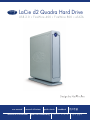 1
1
-
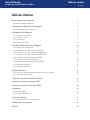 2
2
-
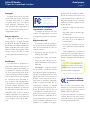 3
3
-
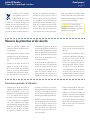 4
4
-
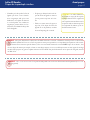 5
5
-
 6
6
-
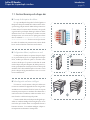 7
7
-
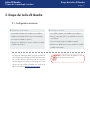 8
8
-
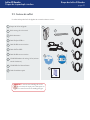 9
9
-
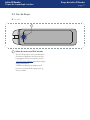 10
10
-
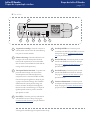 11
11
-
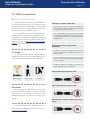 12
12
-
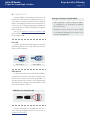 13
13
-
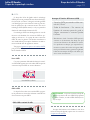 14
14
-
 15
15
-
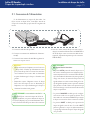 16
16
-
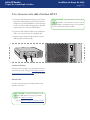 17
17
-
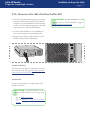 18
18
-
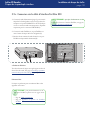 19
19
-
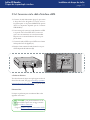 20
20
-
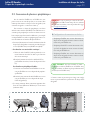 21
21
-
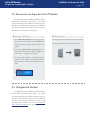 22
22
-
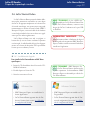 23
23
-
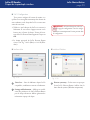 24
24
-
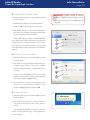 25
25
-
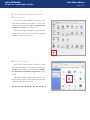 26
26
-
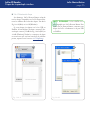 27
27
-
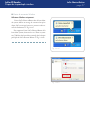 28
28
-
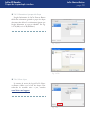 29
29
-
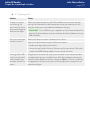 30
30
-
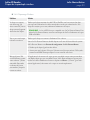 31
31
-
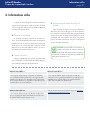 32
32
-
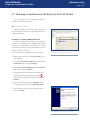 33
33
-
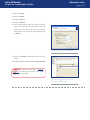 34
34
-
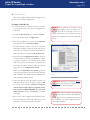 35
35
-
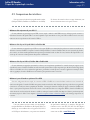 36
36
-
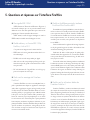 37
37
-
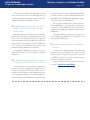 38
38
-
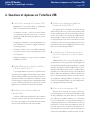 39
39
-
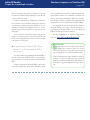 40
40
-
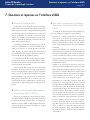 41
41
-
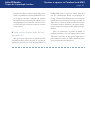 42
42
-
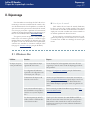 43
43
-
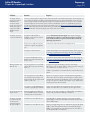 44
44
-
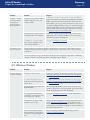 45
45
-
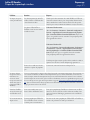 46
46
-
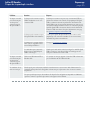 47
47
-
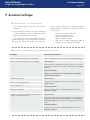 48
48
-
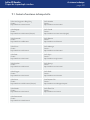 49
49
-
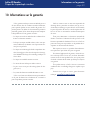 50
50
-
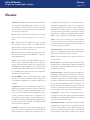 51
51
-
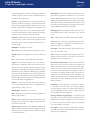 52
52
-
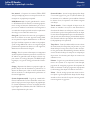 53
53
LaCie D2 QUADRA 2 TOD2 USB 3.0 2 TO Le manuel du propriétaire
- Catégorie
- Composants de châssis
- Taper
- Le manuel du propriétaire
- Ce manuel convient également à
Documents connexes
-
LaCie D2 ESATA II 3GBITS HARD DRIVE Le manuel du propriétaire
-
LaCie DISQUE DE RECHANGE BIGGEST QUADRA Le manuel du propriétaire
-
LaCie CLÉ USB ORANGE Le manuel du propriétaire
-
LaCie USB KEY MAX ORANGE Le manuel du propriétaire
-
LaCie Little Big Disk Le manuel du propriétaire
-
LaCie 4big Quadra Manuel utilisateur
-
LaCie d2 Quadra Hard Drive USB 2 Manuel utilisateur
-
LaCie 2big Quadra USB 2 Manuel utilisateur
-
LaCie D2 Quadra Guide d'installation
-
LaCie Quadra Manuel utilisateur
Autres documents
-
DeLOCK 61650 Fiche technique
-
DeLOCK 89050 Fiche technique
-
DeLOCK 85639 Fiche technique
-
DeLOCK 85640 Fiche technique
-
DeLOCK 85641 Fiche technique
-
DeLOCK 42284 Fiche technique
-
Iomega RETROSPECT EXPRESS Le manuel du propriétaire
-
DeLOCK 42284 Fiche technique
-
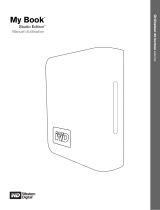 Western Digital STUDIO EDITION Le manuel du propriétaire
Western Digital STUDIO EDITION Le manuel du propriétaire
-
Dynex DX-ESATAP Manuel utilisateur